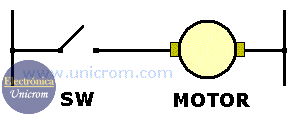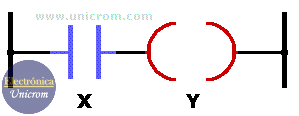Cuando hablo se habla de un Mantenimiento a una Computadora, se refiere a las medidas y acciones que se toman para mantener a una PC funcionando adecuadamente, sin que se cuelgue o emita mensajes de errores con frecuencia.
Existen dos tipos de mantenimiento que se le puede aplicar a una computadora:
- Mantenimiento Preventivo: Aquel que se le aplica a una PC para evitar futuros errores y problemas técnicos, como por ejemplo: Buscar y eliminar virus del disco duro, buscar y corregir errores lógicos y físico en el disco, defragmentar el disco, limpiar la placa base y demás tarjetas para evitar fallas técnicas por el polvo, etc.
- Mantenimiento Correctivo: Aquel que esta orientado al diagnostico y reparación del equipo cuando se presenta un problema técnico.
Cuando se le da mantenimiento a un equipo lo primero que debemos determinar es el tiempo de uso y retraso tecnológico de la computadora, ya que el servicio en equipos muy antiguos es mas costoso por lo difícil de conseguir lo repuestos.
Luego, evaluar las condiciones físicas en las que se encuentra la computadora. Una computadora antigua o moderna no puede estar instalada en sitios muy cerrados o tener libros y materiales encima y no le permita disipar el calor que se genera en la placa base. ( a pesar de tener cooler por dentro). No necesariamente debe esta en un cuarto con aire acondicionado pero si en un lugar fresco. En cuanto a la electricidad, existen usuario que tienen bombas hidroneumáticas, varios aires acondicionados y una serie de equipos eléctricos que consumen mucha energía al momento de arrancar, es allí justo cuanto el disco duros de la computadora sufre, porque es muy sensible a los fallos de corriente y cada vez que la nevera o la bomaba enciende, se da una baja de amperaje en el sistema eléctrico de toda la casa y consecuentemente en el PC. Dado a esta fluctuaciones eléctricas los discos duros suelen sufrir mucho y dañarse, sin mencionar la pesadilla de las fuentes de poder ATX de los equipos ATX, porque también corren la misma suerte de los HDD.
Podemos comenzar por buscar y eliminar los virus informativos con un buen antivirus, yo recomiendo Norton Antivirus. Otros antvirus reconocidos son Mc Affee Virus Scan, Panda Antivirus Platinium, etc.
Luego, busque y elimine archivos temporales de su equipo (*.TMP) porque ocupan espacio y tienden a colgar la computadora. También busque archivos con la extensión CHK (Acrónimo de Checked), pero he de advertirle que si su disco comienza a presentar archivos de esta naturaleza, lo mas probable es que estemos en presencia de un futuro disco dañado, porque esos archivos por lo general son fragmentos perdidos de otros archivos que no se guardaron bien o talvez que se perdieron porque apagaron mal la computadora, o datos recuperados de un sector defectuoso del disco duro.
Si la computadora tiene mas de 2 años que se le instalo el Sistema Operativo, le recomiendo que haga un Back Up [1] de todos los archivos importantes para el usuario y formatee el Disco Duros completo, no rápido, e instale de nuevo todos los programas. Vera una mejoría rápida.
Si el equipo esta muy sucio por dentro, destápelo (Apagado por supuesto) y con un soplador remueva el polvo, luego con la ayuda de una brocha y teniendo cuidado de que no este cargada de energía estática limpie las zonas mas difíciles y utilice SQ Antiestático para limpiar los bancos de memoria, ranuras de expansión, etc.
Vamos a ver como es que se realiza el mantenimiento preventivo del equipo de cómputo
LIMPIEZA INTERNA DEL PC:
Para esta limpieza puede usarse algún aparato soplador o una pequeña aspiradora especial acompañada de un pincel pequeño. Poner especial énfasis en las cercanías al Microprocesador y a la Fuente.
REVISAR LOS CONECTORES INTERNOS DEL PC:
Asegurándonos que estén firmes y no flojos. Revisar además que las tarjetas de expansión y los módulos de memoria estén bien conectados.
LIMPIEZA DEL MONITOR DEL PC:
Se recomienda destapar el monitor del PC solo en caso que se vaya a reparar pues luego de apagado almacena mucha energía que podría ser peligrosa, si no es el caso, solo soplar aire al interior por las rejillas y limpiar la pantalla y el filtro de la pantalla con un paño seco que no deje residuos ni pelusas.
ATENDER AL MOUSE:
Debajo del mouse o ratón hay una tapa que puede abrirse simplemente girándola en el sentido indicado en la misma tapa. Limpiar la bolita que se encuentre dentro con un paño que no deje pelusas así como los ejes y evitar que haya algún tipo de partículas adheridas a ellos.
Si es un mouse óptico, mantener siempre limpio el pad (o almohadilla donde se usa el mouse; esto es valido para cualquier tipo de mouse) y evitar que existan partículas que obstruyan el lente.
LIMPIEZA DEL TECLADO
Es sorprendente la cantidad de suciedad y basura que se puede llegar a acumular en un teclado.
La primera línea de defensa es un bote con gas comprimido (vea la figura), que se puede encontrar en tiendas de productos de computación y electrónica. La lata incluye un diminuto popote o pajilla para su aplicación, que se ajusta en la boquilla de la lata y le permite dirigir el gas a sitios de difícil acceso, como los espacios entre las teclas.
Esta operación de soplado del teclado se debe de realizar en un lugar aparte del sitio donde generalmente trabaja con su computadora, y para evitar que eventualmente este polvo y suciedad regrese, utilice la aspiradora para juntar la basura a medida que ésta sea expedida por el aire comprimido.
Aunque normalmente no se necesita desarmar el teclado para limpiar el polvo y los desechos que caen sobre el mismo, tal vez se necesite desarmar para limpiar alguna cosa que se haya derramado en él. El agua no afectará sino se derrama en demasía. Si sólo fueron unas cuantas gotas, no importa, se evaporarán por sí solas. Si se derrama refresco de cola u alguna otra cosa que contenga azúcar, realmente se debe abrir el teclado y limpiarlo a fondo.
Antes de limpiar dentro del teclado necesitará:
· Un destornillador de cruz para desarmar el teclado.
· Gas comprimido y/o brocha y aspiradora.
· Alcohol isopropílico para limpiar y un lienzo libre de pelusas.
LA DISQUETERA:
Existen unos diskettes especiales diseñados para limpiar el cabezal de las unidades de diskette. Antes de usarlos, soplar aire por la bandeja de entrada (donde se ingresan los diskettes).
LOS CD-ROM, DVD, CD-RW:
Al contar todos ellos con un dispositivo láser no se recomienda abrirlos si no se está capacitado para hacerlo. Existen unos discos especialmente diseñados para limpiar los lentes de este tipo de unidades
LA SUPERFICIE EXTERIOR DEL PC Y SUS PERIFÉRICOS:
Es recomendable para esta tarea una tela humedecida en jabón líquido o una sustancia especial que no contengan disolventes o alcohol por su acción abrasiva, luego de ello usar nuevamente un paño seco que no deje pelusas.
El tema del software que tiene instalado nuestro PC y que también requiere mantenimiento es algo que comentaremos aparte por la amplitud del tema. Espero que esta información te haya sido útil.
RECOMENDACIONES PREVIAS A LA MANTENIMIENTO FÍSICO (HARDWARE) DEL COMPUTADOR
IMPORTANTE: La limpieza de un computador es algo delicado, por lo tanto sino se tiene experiencia o no se está seguro de lo que se va a hacer es mejor que no lo intente ya que puede acarrear daños físicos irreparables.
Antes de abrir el gabinete/case/carcasa desconecta los cables de corriente, video, dispositivos usb, etc y toca la parte metálica del mismo por lo menos 15 seg. Esto para evitar que tu energía estática dañe algún componente cuando lo manipules.
Antes de desarmar, desconectar o quitar es recomendable que preste suma atención del como y donde iba la pieza o el cable, si bien la gran mayoría delos componentes encajan de 1 sola forma y en 1 solo lugar no en todos los casos es así. No desconecte o conecte nada en el computador mientras este está encendido, podría quemar alguna pieza. Cuando se disponga a desconectar o conectar alguna pieza no la fuerce sino entra, podría partirla o doblarla, todo está hecho para encajar bien.
MATERIALES NECESARIOS
- Pulsera antiestática (opcional)
- Brocha pequeña
- Una goma de borrar o borrador.
MANTENIMIENTO LÓGICA (SOFTWARE) DEL COMPUTADOR
Para garantizar un rendimiento optimo y eficaz de la computadora, debemos mantenerla limpia y bien organizada. Debemos eliminar los programas antiguos, programas que no utilicemos y las unidades de disco para liberar la memoria y reducir la posibilidad de conflicto del sistema. Un disco duro puede presentar diversas deficiencias, que casi siempre se pueden corregir estas son:
1. Poco espacio disponible.
2. Espacio ocupado por archivos innecesarios.
3. Alto porcentaje de fragmentación.
Se debe eliminar los archivos antiguos y temporales. Además, entre más pocos archivos innecesarios tenga la computadora, estará más protegida de amenazas como el hurto de la identidad en Internet. Cuando el espacio libre de un disco se acerca peligrosamente a cero, la PC entra en una fase de funcionamiento errático: se torna excesivamente lenta, emite mensajes de error (que en ocasiones no especifican la causa), algunas aplicaciones no se inician, o se cierran después de abiertas, etc. Como factor de seguridad aceptable, el espacio vacío de un disco duro no debe bajar del 10% de su capacidad total, y cuando se llega a este límite deben borrarse archivos innecesarios, o desinstalar aplicaciones que no se usen, o comprimir archivos.
Todas las aplicaciones de Windows generan archivos temporales.
Estos archivos se reconocen por la extensión .tmp y generalmente existe uno o varios directorios donde se alojan. En condiciones normales, las aplicaciones que abren archivos temporales deben eliminarlos cuando la aplicación concluye, pero esto a veces no sucede cuando se concluye en condiciones anormales, o Windows "se cuelga" o por una deficiente programación de la aplicación. Estos archivos temporales deben borrarse del disco duro.
Existen otro tipo de archivos que pueden borrarse, y no son temporales: la papelera de reciclaje, el caché de Internet (windows\temporary internet files) y algunas carpetas que permanecen el disco después que se baja o se instala un programa. El caché de Internet debe borrarse si resulta estrictamente necesario, ya que después de borrado no podrán verse las páginas visitadas sin estar conectado.
Debe hacerse mediante la función explícita del navegador, y además ajustarse el tamaño del caché. Un usuario experimentado puede intentar otras posibilidades, como por ejemplo eliminar DLL duplicadas, instaladores, datos de aplicaciones desinstaladas, etc.
Mantenimiento predictivo
Se trata de un tipo de mantenimiento que se lleva a cabo utilizando herramientas de diagnóstico, con el fin de anticiparse a posibles fallos e intentar evitarlos antes de que se produzcan.
Una de las formas más relevantes en las que se lleva a cabo este tipo de mantenimiento es a través de la monitorización de sistemas informáticos. En ella, uno o varios operadores controlan el buen funcionamiento de los equipos y sistemas, utilizando herramientas como los software de monitorización, que controlan todo tipo de variables, como la temperatura de la CPU, niveles de batería o muchas otras.
Mantenimiento preventivo
Se trata de un tipo de mantenimiento muy frecuente, que se lleva a cabo con el fin no sólo de prevenir posibles fallos y mejorar el funcionamiento de un sistema, sino con el de alargar la vida útil de los distintos componentes del mismo.
El mantenimiento preventivo es útil en muchos aspectos. Permite, por ejemplo, disminuir el número de paradas del sistema o el tiempo de cada parada, reducir el número de reparaciones, o detectar puntos débiles en el sistema que puedan afectar a su funcionamiento.
Cuando hablamos de mantenimiento preventivo de software, se incluyen operaciones como la creación de copias de seguridad, la liberación de espacio en el disco duro, la liberación de memoria RAM o el escaneado y limpieza de los equipos a través de antivirus.
Cuando de mantenimiento preventivo de hardware hablamos, habitualmente se distingue entre dos clases distintas, la que consiste en tareas como la limpieza periódica de los equipos y sus componentes, o “mantenimiento preventivo activo”, y la que pretende garantizar su durabilidad protegiendo los sistemas de posibles agresiones ambientales, por ejemplo apartando los equipos de zonas en las que reciban impacto directo de la luz del sol, conocido como “mantenimiento preventivo pasivo”.
Mantenimiento correctivo
Se trata de la solución que deberá aplicarse cuando el mantenimiento predictivo y el preventivo no hayan funcionado bien o no hayan sido capaces de evitar el fallo.
Se da en las clásicas situaciones en las que falla un equipo o sistema (por ejemplo por una avería en el hardware) y lo que se pretende es conseguir que vuelva a estar operativo y en condiciones óptimas. Conllevará operaciones de reparación o de sustitución, en función de las necesidades de cada caso.
Una de las consideraciones a hacer respecto a este tipo de mantenimiento es que no sólo será importante resolver el fallo, sino que deberá determinarse cuál ha sido la causa del mismo, con el fin de encontrar las posibles repercusiones que hayan podido afectar a otras partes del sistema y/o evitar que éste o errores similares se repitan en el futuro.
Mantenimiento evolutivo
Es un tipo de mantenimiento que no se dedica a corregir o prevenir posibles fallos, sino a hacer evolucionar los recursos informáticos con los que se cuenta.
Como bien sabrás, apreciado lector, la tecnología no para de evolucionar en todo momento, y eso ocasiona que las herramientas disponibles y las necesidades de los usuarios también cambien constantemente. Con el mantenimiento evolutivo lo que se pretende es conseguir que los sistemas informáticos no se queden obsoletos, sino que se mantengan actualizados y ofreciendo a sus usuarios las mejores opciones que la tecnología permita, en función de las posibilidades de cada empresa y organización.
Este tipo de mantenimiento incluirá desde labores de actualización de software hasta la sustitución completa de equipos o sistemas, dependiendo de las necesidades que aparezcan en cada momento.
Y hasta aquí hemos visto los principales tipos de mantenimiento informático con los que nos podemos encontrar. Como puedes imaginar, por la complejidad de este tipo de operaciones, este trabajo suele estar en manos de profesionales, como administradores de sistemas o empresas especializadas, que ofrecen servicios de mantenimiento, tanto a empresas como a profesionales o particulares.
¿Es tu caso? ¿Te dedicas al mantenimiento informático o a la administración de sistemas? ¡Entonces deberías conocer eHorus! ¿Tu trabajo no tiene nada que ver con estas áreas? Aún así, puede que también te interese conocerlo, porque puede tener múltiples aplicaciones. Y además cuentas con una gran ventaja, y es que ¡eHorus está deseando que le conozcas!
Ehorus es un sistema de gestión remota de equipos informáticos (software de escritorio remoto), que puede ser de gran ayuda en algunas de las tareas propias del mantenimiento informático, pero también con otras muchas.
Es el servicio que se brindan a empresas o personas que buscan soluciones a las averías sean físicas (hardware) o lógicas (software) de computadora, y lo brinda un personal especializado en informática o mantenimiento de las mismas denominados técnicos.
Tipos de soporte técnico:
Soporte técnico vía telefónica
Soporte técnico vía chat
Soporte técnico vía asistencia técnica personal
Soporte técnico vía asistencia remota
Algunas áreas que abarca:
Soporte técnico vía chat
Soporte técnico vía asistencia técnica personal
Soporte técnico vía asistencia remota
Algunas áreas que abarca:
- Reparación de PC
- Redes cableadas / wifi
- Respaldo de datos
- Instalaciones y configuraciones
Y estas áreas a su vez pueden desglosarse en los siguientes servicios:
- Software
- Instalación y actualización de sistemas operativos (Windows, Linux, etc.)
- Configuración y personalización del sistema operativo
- Instalación de drivers y aplicaciones relacionadas al hardware
- Instalación de programas varios (Office, Photoshop, Corel, Autocad, etc.)
- Instalación de software antivirus
- Instalación de software antispyware
- Instalación de software antimalware
- Instalación de programas de seguridad
- Instalación de software de mantenimiento de PC
- Desinstalación de programas y/o actualización
- Diagnóstico preventivo
- Armado de computadoras a medida del cliente
- Actualización de equipos
- Reparación de componentes con fallas
- Reemplazo de componentes defectuosos
- Instalación y configuración de placas de video
- Instalación y configuración de placas de audio
- Instalación y configuración de placas de red
- Actualización de componentes
- Instalación y actualización de memoria
- Instalación de discos rígidos y lecto-grabadoras de CD y DVD
- Instalación de periféricos
- Reparación y reemplazo de fuentes de alimentación
- Testeo de placas madre (mother)
- Configuración de Bios
- Optimización del hardware para su mejor rendimiento
- Limpieza física de componentes internos
- Soluciones a problemas de recalentamiento y temperatura
- Instalación y configuración de redes informática, router y equipos externos.
- Cableado estructurado
web grafías:
https://culturainformatica.wordpress.com/2006/09/08/¿que-es-el-soporte-tecnico/
https://auladigital221.jimdofree.com/2017/06/15/mantenimiento-preventivo-y-correctivo-de-un-equipo-de-cómputo/
https://ehorus.com/es/tipos-de-mantenimiento-informatico/
https://www.z-net.com.ar/blog-post/que-es-el-soporte-tecnico-informatico/